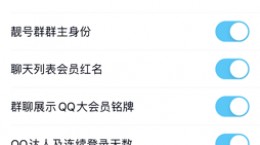rhino怎么导入su?在进行3D建模的时候时常会在rhino和su中进行互导进行编辑和修改。而对于还不是很了解如何将rhino的模型导入su的小伙伴们,下文中将会为大家带来详细的导入教程。

rhino导入su教程
首先我们在rhino中打开已经建立好的模型。(文章就随便以一个模型为例子)。

使用这个模型的组件基本上在su中是无法进行建立的。
将不需要的图层给关闭掉。(rhino导入su的时候,单线并不会被导入进去,所以将这些不需要单线图层关闭节省导出的时间)
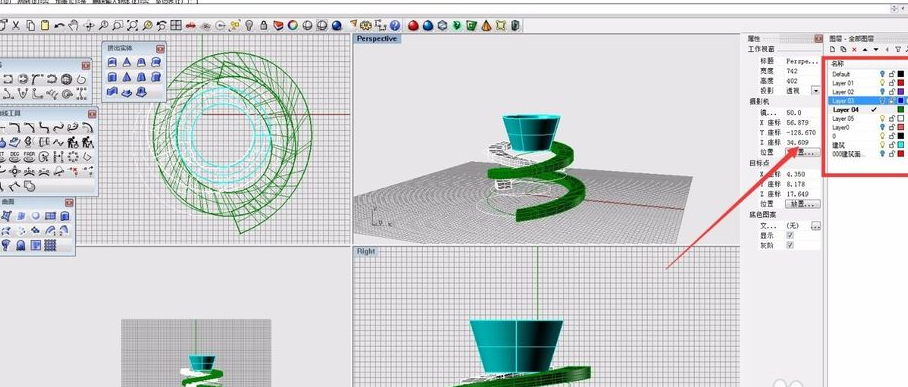
接着将需要导出的图形宣布给选中,选中上方工具栏中的“文件”并且在下拉选项中选择“导出选取物件”
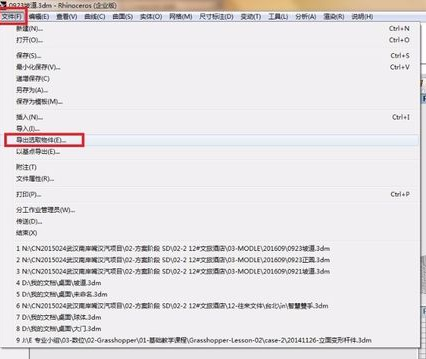
在导出的窗口中根据自己需求来进行各种设置,注意的是我们需要将导的文件格式设置成为“3ds“文件。

这个时候会跳出“网格选项”。你可以根据自己的需求来选择网格面的多少。

文件导出成功之后我们打开SU将文件给导入,然后在个刚刚保存的位置中选择导出的3ds文件。

在导入的过程中需要在“选项”里面设置一下“合并共面平面”并且注意导入的单位。

确定后你就可以看到模型已经成功导入进去了。